Uso della finestra di dialogo per la ricerca delle icone
La finestra di dialogo “Ricerca di un set di icone” viene visualizzata facendo clic su “Trova icone” dalla finestra principale di Crea azione o dalla finestra “Aggiungi tipo di dati”. Esso permette di specificare l'icona da usare per l'azione o il tipo di dati definito.
Figura 11–10 Finestra di dialogo “Ricerca di un set di icone”
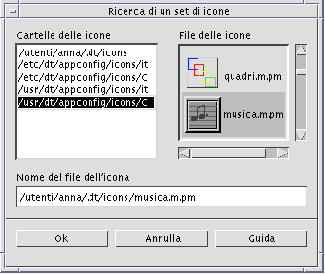
Saranno disponibili per la selezione i set di icone che si trovano:
-
In una directory del percorso di ricerca delle icone. La lista “Cartelle delle icone” mostra tutte le directory incluse nel percorso di ricerca.
-
In un pacchetto di registrazione che verrà integrato nel desktop usando dtappintegrate. Queste icone non si trovano ancora in una directory del percorso di ricerca delle icone, ma vi saranno incluse con l'esecuzione di dtappintegrate.
Nota –Le definizioni delle azioni e dei tipi di dati create con Crea azione indicheranno il nome base dei file delle icone (il nome del file esclusi i suffissi per tipo e dimensione). Le icone delle azioni e dei tipi di dati create con Crea azione dovranno essere collocate in una directory del percorso di ricerca.
Specificare un set di icone situato nel percorso di ricerca
-
Nella lista “Cartelle delle icone” della finestra di dialogo “Ricerca di un set di icone”, fare doppio clic sul percorso della directory in cui si trova l'icona.
L'elenco “File delle icone” mostrerà tutti i file di quella cartella che contengono l'immagine di un'icona.
-
Nella lista “File delle icone”, fare clic sull'icona da selezionare.
Il nome base del file verrà inserito nel campo “Nome del file dell'icona”.
-
Fare clic su OK.
Specificare un'icona inclusa in un pacchetto di registrazione
Quando si crea un pacchetto di registrazione, i file grafici che contengono le icone si trovano inizialmente nella seguente directory del pacchetto:
radice_app/dt/appconfig/icons/lingua
Dopo la registrazione con dtappintegrate, i file delle icone vengono copiati nella directory /etc/dt/appconfig/icons/lingua, che è inclusa nel percorso di ricerca delle icone.
Per specificare le icone da includere in un pacchetto di registrazione, procedere come segue:
-
Nel campo “Nome del file dell'icona” della finestra di dialogo “Ricerca di un set di icone”, inserire il nome base del file che contiene l'icona desiderata.
-
Fare clic su OK.
Crea azione visualizzerà una finestra di dialogo indicante che le icone non si trovano in una directory inclusa nel percorso di ricerca delle icone.
-
Nella finestra di informazione, scegliere OK.
- © 2010, Oracle Corporation and/or its affiliates
